
Eğer birden fazla HomePod sahibiyseniz, Apple TV ile senkronizasyon olduğu bir stereo çift oluşturabilirsiniz. Bu daha aynı müzik sadece iki HomePods daha: Bir daha sürükleyici bir dinleme deneyimi için sol ve sağ kanallar ayırabilirsiniz.
Ne yazık ki, bu sadece çalışır orijinal HomePod daha büyük, daha pahalı bir model acizlikleri. Sen bunu yapamaz HomePod Mini ya da başka bir AirPlay hoparlörler.
İlk olarak, Apple TV'nin Konum belirleme
Apple TV (yukarıda dördüncü nesil ve üzeri) bir HomeKit merkezidir, ama sen bunu yerleştirdiğiniz oda belirtmek kadar Ana uygulamada gösterilmesi olmayabilir. Bunu yapmak Ayarlar & gt Apple TV ve kafa açmak için ; Rakamları ve HomeKit & gt; Oda.
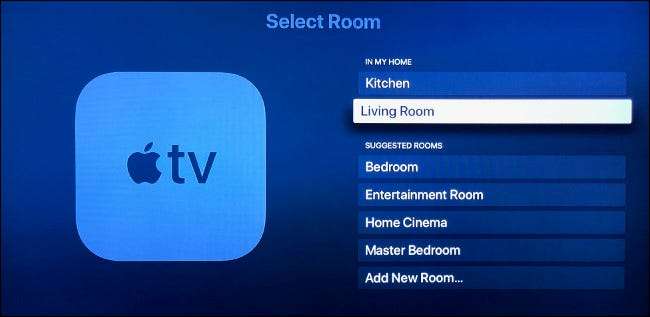
Artık iPhone, iPad ve Mac üzerinde Ana uygulamasında Apple TV görmelisiniz.
Sonra, Ev Uygulaması'nda HomePods kurun
Henüz herhangi HomePods kurmak değil varsa, her şeyden önce yapmalıyız. Bu onları takarak, hoparlörler açma ve kapatma yeterince kim olduğunu tespit etmek iPhone'unuzu geçmeyi gerektirir. Her HomePod kendini güncellemeyi deneyin, böylece işlem tamamlandıktan izin verir.
senin hoparlörler ve gitmeye hazır, artık HomePods içinde hangi oda belirtmelidir oluşturulduğuna göre. Bu, bir iPhone veya iPad'de Ana uygulamasında yapılır (Sen gerekebilir Uygulamayı indirin daha önce sildiğiniz varsa.). Mac ayrıca ekran uygulaması beri etti MacOS 10.15 Catalina 2019 yılında serbest bırakıldı.
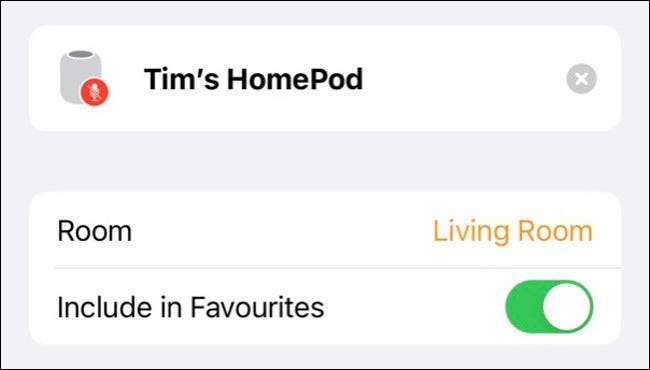
Ana uygulamasını başlatın ve evinizi kurmak için talimatları uygulayın. sette çekim sırasında, HomePod halinde olduğu oda sorulması gerektiğini, ancak kolayca Ev uygulamasında değiştirebilirsiniz. Bir HomePod üzerinde, bu nedenle uzun dokunun yapmak için. Aşağı gidin ve sağ alt köşedeki Ayarlar cog dokunun.
Buradan, tüm bekleyen güncelleştirmeleri ve set gizlilik seviyelerini görebiliriz. Evde bu özel HomePod nerede Altında “Room,” sen de belirtebilirsiniz. stereo çifti oluşturmak için, her iki HomePods onlar Ana uygulamasında aynı “oda” olacak şekilde yapılandırılmalıdır.
Şimdi, Stereo Çifti oluştur
Aynı odada kurmak hem HomePods ile, artık bir stereo çift oluşturabilirsiniz. Bunu yapmak için, bir HomePod Home uygulaması ve uzun dokunun başlatın. seçeneğine dokunun “Stereo Çifti oluşturma” ve kurulum talimatlarını izleyin.
Kurulumu tamamladıktan sonra, HomePods belirttiğiniz odasında tek bir stereo çifti olarak görünecektir. Sen dokunarak ve çifti tutarak aşağı kaydırma ve dişli simgesine dokunarak ve seçeneklerinde “Çöz Aksesuarlar” seçerek istediğiniz zaman geri alabilirsiniz.
sürece HomePods gruplandırılmış olarak için, cihazlarınızda bir ses çıkışı olarak seçmek mümkün olacak. Bu tabii iPhone, iPad, Mac ve, Apple TV bulunmaktadır.
Yalnızca bir HomePod sahip ve Apple TV için bir mono hoparlör olarak kullanmak isterseniz, sadece iki HomePods eşleştirmek atlama işlemini yapabilirsiniz. Hala bir sonraki adımda ses çıkışı gibi tek HomePod seçmek mümkün olacak.
Apple TV Ses İçin HomePod Kurulumu kullanın
Son adım Apple TV için birincil ses çıkışı olarak HomePod stereo çifti tayin etmektir. öncelikle hoparlörleri kurduktan sonra Apple Televizyonu açtığınızda, size birincil çıktı olarak stereo çifti kullanmak isteyip istemediğinizi istenebilir.
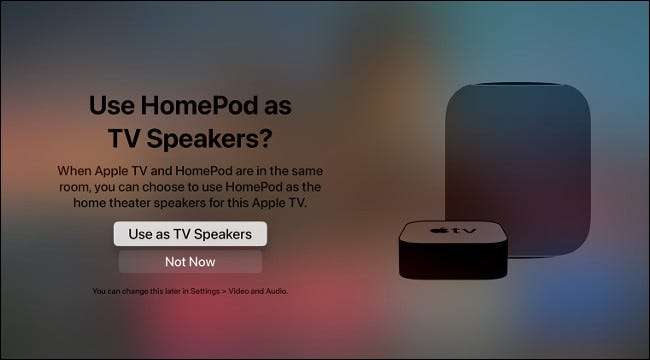
Bu seçenek görünmüyorsa, Ayarlar & gt kafa; Video ve ses ve gt; Ses çıkışı. Eğer (bir çift yoksa veya tek HomePod) varsa Burada, sizin HomePod stereo çifti seçebilir.
Ayrıca hızlı (AirPods veya Bluetooth kulaklık gibi) bağlı herhangi bir başka kablosuz ses cihazları basarak ve uzaktan Play düğmesini basılı ve Apple TV, HomePod ve aralarında seçerek TV hoparlörleri (veya bir alıcı) ve HomePod çıkışı arasında geçiş yapabilirsiniz .
Diğer Things HomePod Can Do
Apple'ın akıllı hoparlör serisi HomePod mini lansmanıyla geç 2020 yılında takviye edildi. HomePod Mini Apple TV üzerinden ev sinema ses yapamaz iken, bu bir olduğunu Şaşırtıcı Mini akıllı hoparlör zengin sondaj . Mini de dahil olmak üzere birden fazla HomePod'unuz varsa, Airplay 2'nin çok odalı ses özellikleri Evde nerede olursanız olun müzik dinlemek için.
Ayrıca TVOS (14) piyasaya sürülmesiyle de 2020'de yeni HomePod'unuzu bir ev interkom olarak kullanın .
İLGİLİ: Airplay 2'de Apple'ın Yeni Çok Odalı Ses Özellikleri Nasıl Kullanılır







